SiteVault propose plusieurs outils de reporting pour vous offrir une vue d'ensemble de vos documents et de vos activités de surveillance. Bien que vous puissiez accéder aux rapports individuellement, le tableau de bord vous permet de visualiser en détail les données les plus fréquemment consultées.
Tableau de bord de surveillance et d'examen des Sites
Ce tableau de bord est un outil pratique qui regroupe les données de surveillance les plus fréquemment consultées dans une seule vue. Chaque vignette représente un rapport ou un point de données. Sélectionnez les données ou l'image d'une vignette pour accéder au rapport correspondant et obtenir une vue d'ensemble. Ce tableau de bord est un tableau de bord standard et ne peut pas être modifié. Toutefois, vous pouvez en créer une copie (menu Toutes les actions > Copier l'enregistrement) et la personnaliser.
- Accédez à Rapports > Tableau de bord.
- Sélectionnez Tableau de bord de surveillance et d'examen des Sites.
- Sélectionnez et appliquez un filtre d'étude (obligatoire lors du premier accès, à modifier au besoin).
- Sélectionnez les données ou l'image d'une vignette pour accéder au rapport fournissant la vue d'ensemble (disponible pour la plupart des vignettes).
Rapports de surveillance standard
SiteVault propose des rapports standard prédéfinis contenant des données et des outils fréquemment utilisés pour faciliter le processus de surveillance des sites. Ces rapports standard ne sont pas modifiables. Toutefois, vous pouvez en faire une copie (menu Toutes les actions > Copier l'enregistrement) et la personnaliser.
- Accédez à Rapports > Rapports.
- Développez le filtre « Type de rapport » pour sélectionner les rapports souhaités. Une fois la sélection effectuée, pensez à enregistrer la vue (sélectionnez « Enregistrer la vue sous ») pour accéder rapidement ultérieurement à votre liste de rapports de surveillance préférés.
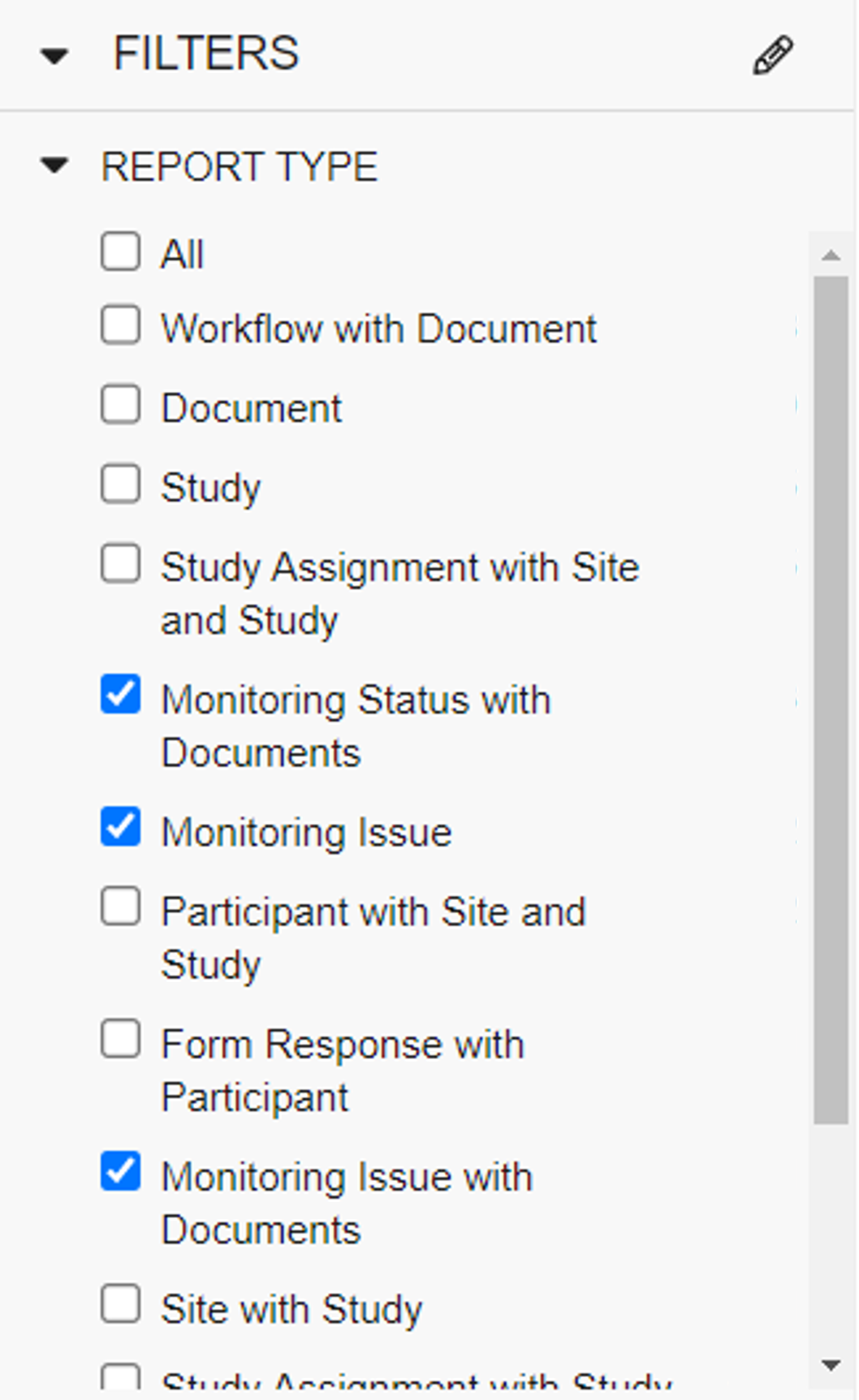
- Sélectionnez un rapport pour afficher les données.
Créer un rapport
Vous pouvez créer votre propre rapport SiteVault, adapté à vos préférences.
- Accédez à Rapports > Rapports.
- Sélectionnez le bouton + Créer en haut à droite.
- Sélectionner + Rapport.
- Sélectionnez le type de rapport. Cela déterminera les données disponibles sur la page suivante.
- Si cela vous est demandé, veuillez remplir les champs obligatoires.
- Donnez un nom au rapport. Si vous ignorez cette étape, vous pourrez saisir ces informations lors de l'enregistrement du rapport.
- Vous pouvez, si vous le souhaitez, fournir une description du rapport.
- Sélectionnez le format souhaité.
- Sélectionnez Continuer.
- Vous pouvez également créer les champs de formule de votre choix.
- Vous pouvez également créer les champs conditionnels de votre choix.
- Vous pouvez également renseigner les détails de filtre souhaités.
- Consultez les options avancées pour accéder aux outils et paramètres applicables.
- Sélectionnez « Exécuter » pour générer le rapport.
- Si les paramètres du rapport vous conviennent ou si vous souhaitez y revenir plus tard, sélectionnez Enregistrer.